本文內容
網頁版和桌上出版的 [班次] 檢視
在 Teams Shifts 應用程式網頁版和桌上出版上檢視您自己的班次,而不需要捲動整個排程來取得您想要的班次。
員工的預設檢視現在為 [您的班次 ] 檢視,而經理的預設檢視則為 [團隊班次] 檢 視。 不過,員工和主管可以視需要在這兩種檢視之間切換。
調班
以下說明如何與同事調班。
-
選擇應用程式畫面右上角的 [
![[其他選項] 按鈕](https://support.content.office.net/zh-tw/media/d6c70643-162c-4414-954a-9bcb33ee4bc5.png)
-
請確定您已選取 [ 要求] 索引卷 標。
-
在您的要求清單上方選擇 + 新要求 。
-
新的頁面隨即出現。 如果尚未醒目提示 [交換] 索 引 標籤,請選取該索引標籤。
-
填寫調換表單。
-
選取應用程式畫面右下角的 [傳 送要求 ],您的主管就會收到通知。
提供班次
以下說明如何為同事丟班。
-
選擇應用程式畫面右上角的 [
![[其他選項] 按鈕](https://support.content.office.net/zh-tw/media/d6c70643-162c-4414-954a-9bcb33ee4bc5.png)
-
選擇 [
![[新增] 按鈕](https://support.content.office.net/zh-tw/media/8410fdac-0d94-46b0-84cb-a944c53e455e.png)
-
新的頁面隨即出現。 如果尚未醒目提示 [ 優惠] 索引 標籤,請選取該索引標籤。
-
填寫 優惠 表單。
-
選取應用程式畫面右下角的 [傳 送要求 ],您的主管就會收到通知。
想要進一步了解嗎?
針對 IT 系統管理員
本文內容
調班
-
在 [班次] 中,點選您要調班的班。
-
點選 [交換]。
-
選取您想要的班次。
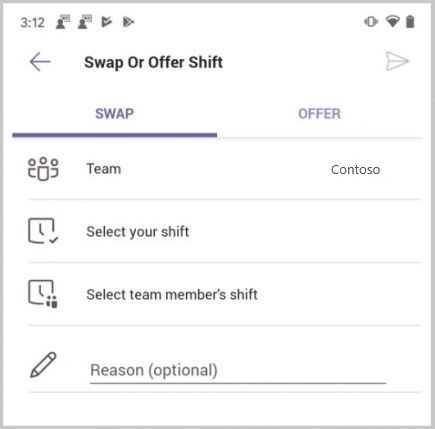
-
選取小組成員的班次。
-
新增調班理由,或點選 [ 完成]。
當團隊經理接受或拒絕您的要求時,您將會收到通知。
提供班次
-
在 [班次] 中,點選您要提供給其他人的班次。
-
點選 [優惠]。
-
請確定您已選取想要的班次,或選擇不同的班次。
-
點 選 [選取小組成員],點選您想要的人員,然後點選 [ 下一步]。
-
新增您要丟班的原因,或直接點選 [ 完成]。
當團隊經理接受或拒絕您的要求時,您將會收到通知。
要求開啟班次
-
在 [班次] 中,點選 [開啟 Shifts]。
-
點選您要要求的班次。
-
點選 [要求],系統會傳送通知給您的主管。
當團隊經理接受或拒絕您的要求時,您將會收到通知。
設定班提醒
-
點選 [
![[其他] 按鈕](https://support.content.office.net/zh-tw/media/83544aba-7275-4dba-8bd0-8ac3efcfb0ec.png)
-
開啟 [ 設定班次提醒 ] 切換開關。
您會在班開始前一小時收到通知。
查看您的要求
-
在 Teams 中,點選 [ 班 次> 要求]。
您會看到所有要求的清單,包括調換、優惠、休假等等。以及每個要求的狀態。
-
若要解除擱置的要求,請點選以開啟,然後點選 [取消要求]。










